Kako premakniti navigacijsko vrstico z leve strani na dno v Outlooku?
Za nekatere uporabnike Outlook za Microsoft 365, boste morda našli navigacijska vrstica ne prebiva več na dnu. Namesto tega navigacijska vrstica se pomakne v zgornji levi del Outlookovega okna. Nekaterim se bo to morda zdelo dobra posodobitev, a mnoge bo ta sprememba morda razjezila, ker so se že navadili na stari slog, sprememba pa povzroča najrazličnejše nevšečnosti. Kakorkoli, ali obstaja način za premaknite navigacijsko vrstico z leve strani na dno? Odgovor je ja. Ta vadnica vam bo pokazala dva preprosta in hitra načina za opravljanje dela.
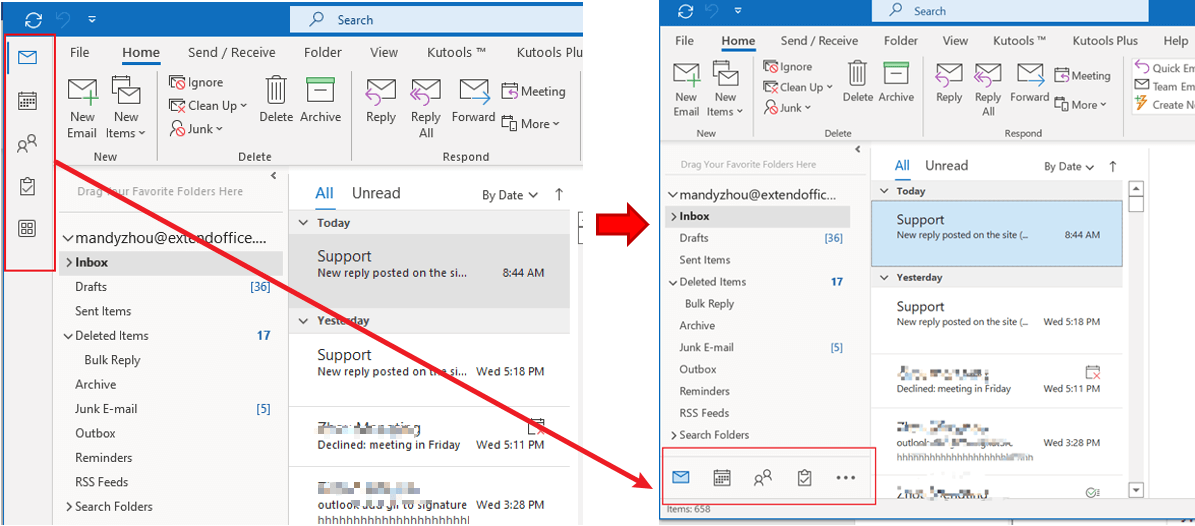
Opomba: Tukaj traja Microsoft Outlook 365 Na primer, koraki in opisi imajo lahko nekaj razlik v drugih različicah Outlooka.
Premaknite navigacijsko vrstico od ene strani proti dnu v Outlooku z Outlookovo možnostjo (zelo priporočljivo 👍)
Za uporabnike najnovejših različic Outlooka, ki je Microsoft 365, lahko delo opravite zelo hitro. Office je pravkar dodal možnost v najnovejši različici Outlooka 365. Zahvaljujoč tej posodobitvi lahko navigacijsko vrstico spremenite nazaj na dno z le nekaj kliki. Naredite naslednje:
1. Omogočite Outlook. Kliknite file > možnosti > Napredno.
2. Počistite potrditveno polje Prikaži aplikacije v Outlooku možnost pod Podokna Outlook.
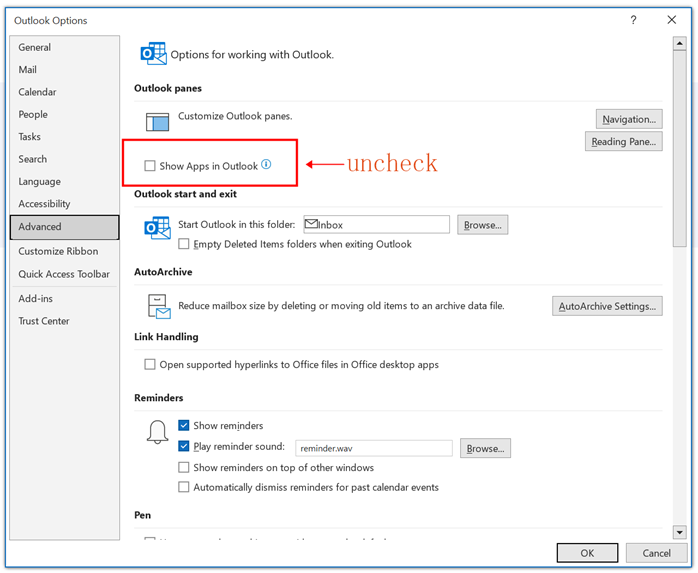
3. Kliknite OK gumb za dokončanje nastavitve.
4. okence s pozivom se pojavi in vas opomni, da morate znova zagnati to aplikacijo, da bodo spremembe začele veljati. Kliknite OK.
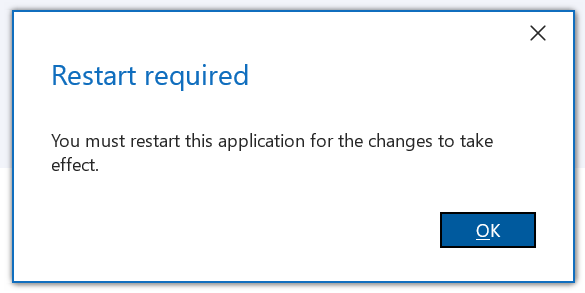
4. Znova zaženite Outlook. Ugotovili boste, da je navigacijska vrstica pomaknjena nazaj na dno.
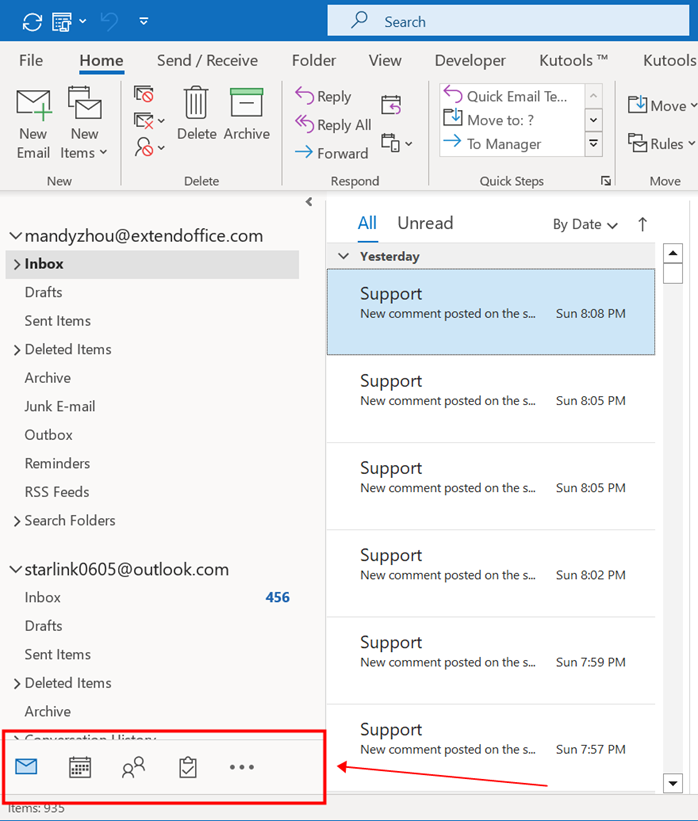
Metodo poznam šele pred kratkim (December 14, 2022), in res me je osupnilo, ker je tako preprosto. To metodo bi morali preizkusiti vsi!
Premaknite navigacijsko vrstico od ene strani proti dnu v Outlooku s popravkom registra (deluje, a zapleteno)
1. Omogočite Outlook, lahko vidite navigacijska vrstica se zdaj nahaja v zgornja leva stran.
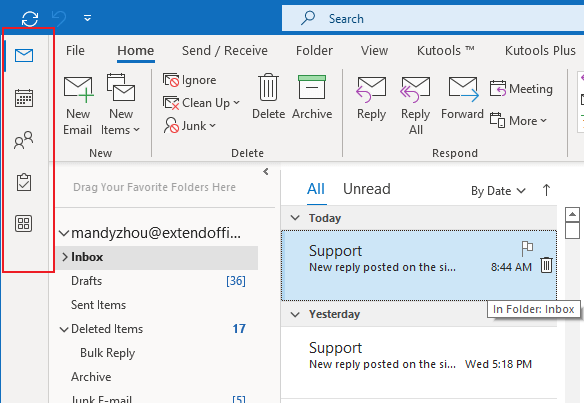
2. Držite tipko Windows tipka in R ključ na tipkovnici, da odprete Run pogovorno okno. Vnos regedit v Odprto škatla. Nato kliknite OK.
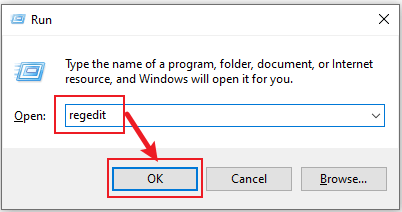
3. Nato a User Account Control odpre se pogovorno okno. Kliknite Da gumb za nadaljevanje.
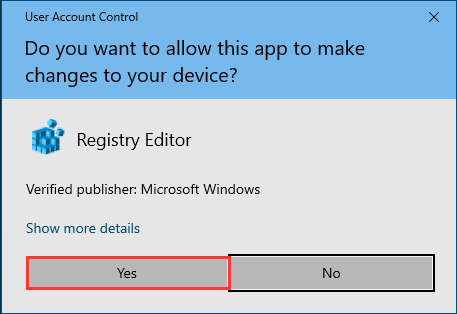
4. V Ljubljani registra Editor okno, se pomaknite na naslednjo pot: HKEY_CURRENT_USER\SOFTWARE\Microsoft\Office\16.0\Common\ExperimentEcs\Overrides
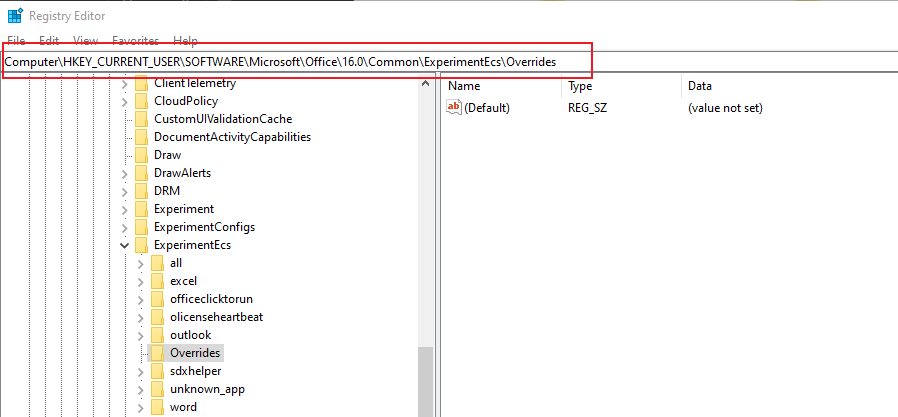
5. Poiščite in kliknite »Microsoft.Office.Outlook.Hub.HubBar” vrednost niza v Ime v desnem delu strani. Nato nastavite Datum valute do false.
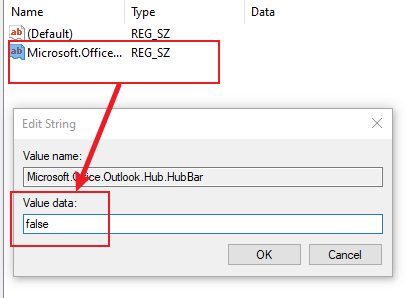
Toda v mojem primeru je "Microsoft.Office.Outlook.Hub.HubBar” vrednost niza v tem registrskem ključu ne obstaja. Torej bi moral ustvarite novo vrednost niza z imenom “Microsoft.Office.Outlook.Hub.HubBar” najprej na tej lokaciji.
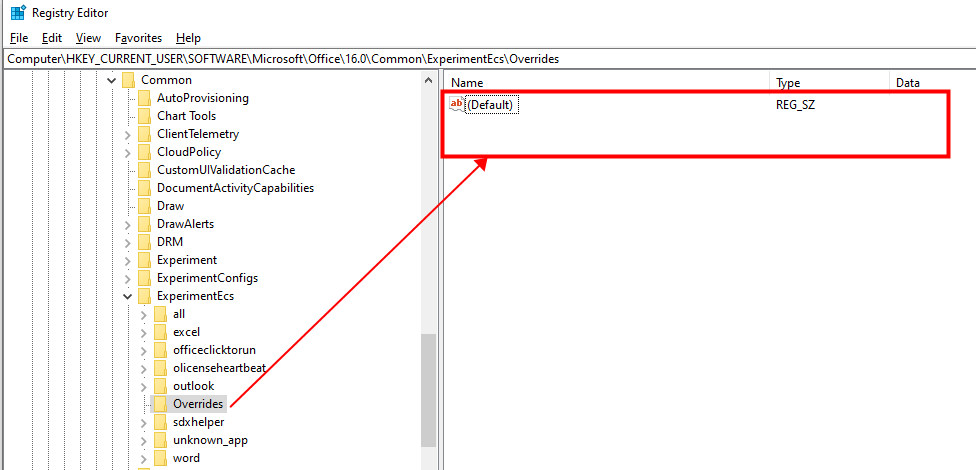
6. Za ustvarite vrednost niza »Microsoft.Office.Outlook.Hub.HubBar«.Prosim desno tipko miške kliknite o Prevlada mapo, nato kliknite Novo > String Vrednost na pojavnih seznamih menijev.
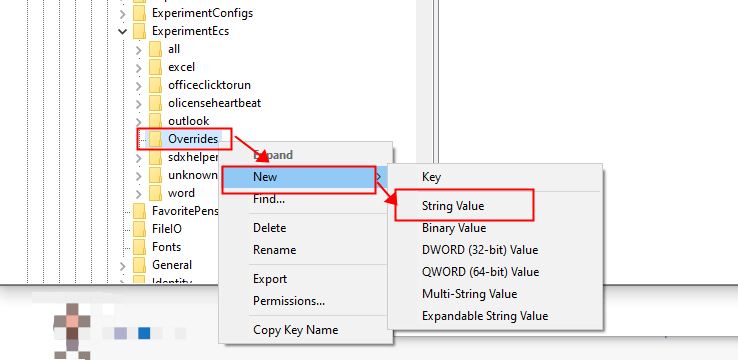
7. Kopiraj in prilepi »Microsoft.Office.Outlook.Hub.HubBar« v besedilnem polju.
Namig: Če ime vrednosti niza ni v načinu za urejanje, ga kliknite z desno miškino tipko in v kontekstnem meniju izberite Preimenuj.
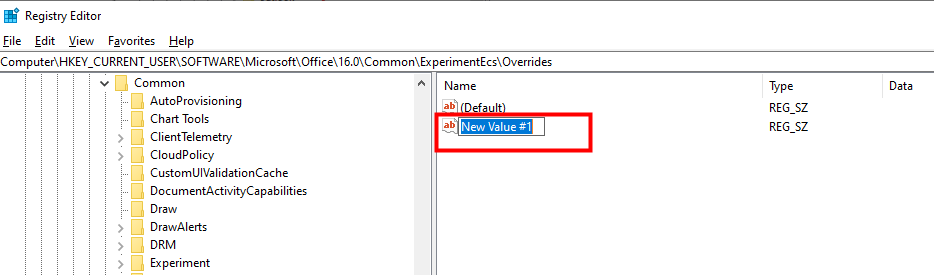
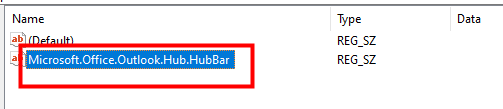
8. Dvojni klik na novo ustvarjeno vrednost niza. The Uredi niz se prikaže pogovorno okno. Vnesite "false"V Datum valute škatla. Nato kliknite OK.
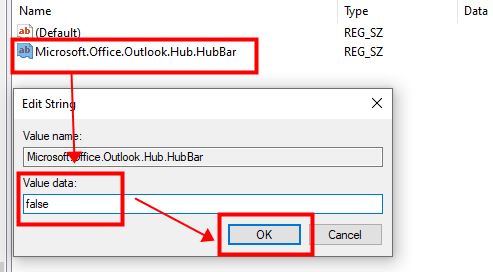
zdaj znova zaženite Outlook. Videli boste Navigacijska vrstica is nazaj na dnu Outlookove strani, kot je bila včasih.
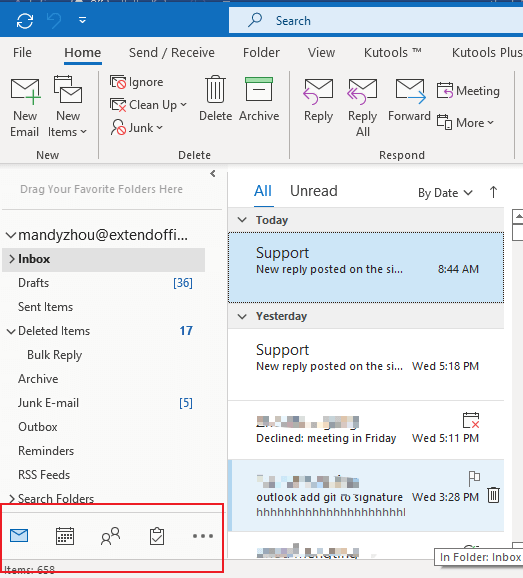
Opomba: Če želite obnovite nastavitev leve navigacijske vrstice, Samo poiščite o Vrednost niza »Microsoft.Office.Outlook.Hub.HubBar«. v registra Editor okno, z desno miškino tipko kliknite nanj in kliknite Brisanje.
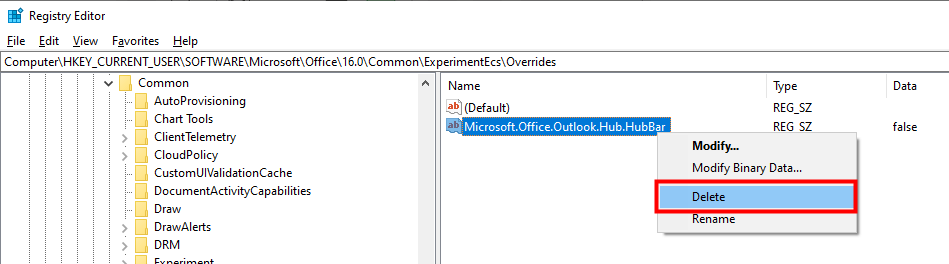
Sorodni članki
Kako dodati hitre dele v orodno vrstico za hitri dostop in jih uporabiti v Outlooku?
Dodajanje hitrih delov v orodno vrstico za hitri dostop vam lahko pomaga doseči cilj. V tej vadnici bomo govorili o metodi za dodajanje hitrih delov v orodno vrstico za hitri dostop in njeno uporabo.
Kako preimenovati in urediti vnose hitrih delov v Outlooku?
Kako naj preimenujemo in uredimo obstoječe vnose hitrih delov? Ta vadnica vam bo pokazala metode za izvedbo trika.
Kako spremeniti ali izbrisati več hitrih delov in samobesedilo v Outlooku?
Kako naj jih torej hitro spremenimo ali izbrišemo? Ta vadnica vam bo pokazala metode za opravljanje dela.
Najboljša pisarniška orodja za produktivnost
Kutools za Outlook - Več kot 100 zmogljivih funkcij za nadgradnjo vašega Outlooka
🤖 AI poštni pomočnik: Takojšnja profesionalna e-poštna sporočila z umetno inteligenco – z enim klikom do genialnih odgovorov, popoln ton, večjezično znanje. Preoblikujte pošiljanje e-pošte brez napora! ...
📧 Avtomatizacija e-pošte: Odsoten (na voljo za POP in IMAP) / Načrtujte pošiljanje e-pošte / Samodejna CC/BCC po pravilih pri pošiljanju e-pošte / Samodejno naprej (napredna pravila) / Samodejno dodaj pozdrav / E-poštna sporočila več prejemnikov samodejno razdeli na posamezna sporočila ...
📨 Email upravljanje: Enostaven priklic e-pošte / Blokiraj prevarantska e-poštna sporočila glede na teme in druge / Izbriši podvojena e-poštna sporočila / napredno iskanje / Združite mape ...
📁 Priloge Pro: Shrani paket / Batch Detach / Paketno stiskanje / Samodejno shranite / Samodejno loči / Samodejno stiskanje ...
🌟 Vmesnik Magic: 😊Več lepih in kul emojijev / Povečajte Outlookovo produktivnost s pogledi z zavihki / Minimizirajte Outlook, namesto da bi ga zaprli ...
???? Čudeži z enim klikom: Odgovori vsem z dohodnimi prilogami / E-poštna sporočila proti lažnemu predstavljanju / 🕘Pokaži pošiljateljev časovni pas ...
👩🏼🤝👩🏻 Stiki in koledar: Paketno dodajanje stikov iz izbranih e-poštnih sporočil / Razdelite skupino stikov na posamezne skupine / Odstranite opomnike za rojstni dan ...
Over 100 Lastnosti Čakajte na svoje raziskovanje! Kliknite tukaj, če želite odkriti več.

